La rimozione del rumore può essere uno sforzo frustrante. Esaminiamo il processo su come ridurre il rumore in un'immagine utilizzando DaVinci Resolve.
DaVinci Resolve ha un'interfaccia utente altamente efficiente. E, sebbene non sia possibile riorganizzare l'area di lavoro come in After Effects o Premiere Pro, non è necessario. Tutto ciò di cui hai bisogno è ottenibile con un solo clic.
Allo stesso modo, anche l'applicazione di transizioni, testo ed effetti è un'operazione senza interruzioni. Con l'aggiornamento di Resolve 16 di alcuni anni fa, ora puoi utilizzare molti processi, come la stabilizzazione, nella pagina di modifica. Inizialmente, si trattava solo di operazioni con pagine a colori.
Sebbene tutto sia apparentemente facile da usare in Resolve, la rimozione del rumore può ancora essere leggermente confusa, specialmente per i nuovi utenti della piattaforma. Quindi, eseguiamo il processo su come ridurre il rumore in DaVinci Resolve. Tuttavia, prima di continuare, è importante notare che gli strumenti di riduzione del rumore sono disponibili solo in Studio versione di Risolvi.
Riduzione del rumore in risoluzione
Con il recente aggiornamento di Resolve, ora puoi applicare la riduzione del rumore in due modi. Puoi trovare la Riduzione del rumore nella Libreria Open FX e applicalo a un nodo. Oppure, apri Effetti di movimento pannello, che è l'ultima icona sopra gli strumenti di valutazione principali.
Entrambi producono gli stessi risultati. Tuttavia, il layout in cui si esegue la riduzione del rumore è diverso. Mantenendo la pratica tradizionale, utilizzerò gli Effetti di movimento pannello. Con questo pannello, la riduzione del rumore si applica a qualsiasi nodo attivo, quindi assicurati di selezionare il nodo corretto. Inoltre, assicurati che la riduzione del rumore sia applicata al primo nodo.
Con quello coperto, diamo un'occhiata al pannello.
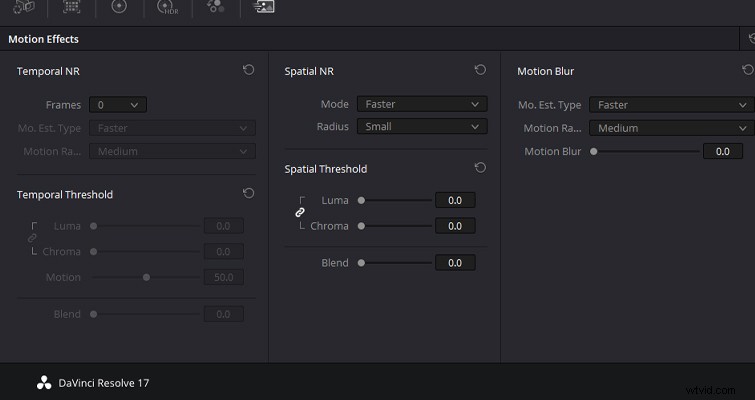
Quando si applica un plug-in di riduzione del rumore audio, (di solito) i parametri sono abbastanza facili da capire. È possibile selezionare il rumore a bassa o alta frequenza. Ci sarà un indicatore di regolazione per aumentare o diminuire la quantità di riduzione del rumore. E, probabilmente, ci saranno anche alcune messe a punto disponibili. La riduzione del rumore di Resolve non è così netta. Il pannello è suddiviso in cinque aree:
- NR temporale
- Soglia temporale
- NR spaziale
- Soglia spaziale
- Sfocatura movimento
Naturalmente, NR è l'abbreviazione di Noise Reduction. Inoltre, possiamo evitare di guardare il motion blur, poiché aggiunge sfocatura artificiale al filmato, che è irrilevante per la nostra causa.
Quindi, abbiamo la riduzione del rumore temporale e la riduzione del rumore spaziale. Quali sono? Entrambi i metodi di riduzione del rumore identificano e rimuovono il rumore in modo diverso. Tuttavia, entrambe le operazioni possono essere utilizzate indipendentemente o insieme. Poiché i controlli sono altamente personalizzabili, puoi utilizzare entrambe le funzioni in quantità variabili per attenuare il rumore, come meglio credi.
La premessa per la riduzione del rumore
Ok, questa è la nostra premessa immaginaria. Ho questo scatto di una donna che esplora un castello abbandonato per una pubblicità turistica. Il giorno delle riprese, il regista voleva che i corridoi di pietra del castello diventassero in ombra. In quanto tale, l'immagine è stata esposta in questo modo:

Tuttavia, durante il montaggio, il regista ora pensa che l'immagine sembri più un film horror, e non come una giovane donna che esplora le rovine sparse per la campagna gallese per una divertente pubblicità turistica. Quindi, chiede che le ombre vengano sollevate.

Stavamo scattando con la Canon C300 Mk III, quindi siamo in grado di recuperare le informazioni nell'ombra in modo abbastanza significativo. Tuttavia, questo viene con la sua giusta dose di rumore.

Ok, diamo un'occhiata a come possiamo ridurlo. Primo, temporale NR.
Riduzione del rumore temporale
La riduzione del rumore temporale funziona identificando i dettagli dell'immagine tra un determinato numero di fotogrammi per separare i dettagli dell'immagine dal rumore. Il numero di fotogrammi analizzati è un'impostazione selezionata dall'utente dal menu a discesa dei fotogrammi, che è compreso tra 1 e 5 fotogrammi. Questa forma di riduzione del rumore funziona meglio per ridurre il rumore delle parti fisse dell'immagine.
Se il filmato presenta movimento, puoi utilizzare le impostazioni di stima del movimento per escludere i soggetti in movimento da questa operazione per evitare artefatti di movimento indesiderati.
Quindi, quanti frame scegli? Bene, alla fine sarà un processo per tentativi ed errori, a seconda della clip. Ovviamente, ognuno avrà un tipo di media completamente diverso. Ciò dipenderà sia dal sensore della fotocamera, dall'ISO utilizzato, dalla quantità di luce disponibile durante lo scatto e da quanto vengono aumentate le ombre durante la correzione.
Tuttavia, va notato che una selezione di frame più alta applicherà più frame media, che è un'operazione intensiva sul tuo PC. Spesso disattivo il nodo di riduzione del rumore se ho bisogno di rivedere una modifica per le modifiche, poiché ciò può alterare la riproduzione. Anche se, in generale, la riduzione del rumore può essere piuttosto intensa. Inoltre, una selezione di fotogrammi più alta può produrre artefatti indesiderati se c'è molto movimento nell'immagine. Se nella cornice sono presenti oggetti in movimento, puoi regolare il Mo. Est. Digita e Raggio di movimento cursori.
Per vedere il rumore soppresso, devi regolare la luminanza e croma soglia.
Entrambe le impostazioni hanno un dispositivo di scorrimento che va da 0 a 100 e, aumentando il dispositivo di scorrimento, la riduzione del rumore viene aumentata. Luma influirà solo sulla componente di luminanza (luce) dell'immagine e la crominanza influirà sulla componente di crominanza (colore) dell'immagine. Scoprirai che se aumenti i cursori troppo in alto, l'immagine perderà dettagli e chiarezza.

Va notato che è possibile aumentare la soglia di crominanza più in alto della soglia di luminanza con artefatti meno evidenti.

Con la riduzione del rumore temporale applicata all'immagine a sinistra, possiamo davvero vedere quanto rumore è stato soppresso. C'è stata una leggera perdita di dettaglio, ma è accettabile per una ripresa così rumorosa.
Ancora una volta, non ci sarà una singola impostazione che posso consigliare poiché ogni forma di rumore differisce da un'immagine all'altra. Ma, idealmente, vuoi regolare il cursore che correla al tipo di rumore nell'immagine. Se hai macchie scure a blocchi da un'immagine a 8 bit sottoesposta, usa il dispositivo di scorrimento della luminanza. Se dovessi aumentare gli ISO perché il sole stava tramontando e, di conseguenza, hai del rumore con artefatti colorati, usa lo slider chroma. Tuttavia, entrambi i dispositivi di scorrimento sono collegati per impostazione predefinita e tendo a mantenere il collegamento attivo durante le regolazioni.
Riduzione del rumore spaziale
Passando al NR spaziale, questa impostazione esamina i dettagli nei pixel vicini per capire il rumore, quindi attenua la regione del rumore ad alta frequenza all'interno di quell'area fotogramma per fotogramma. Nel pannello, c'è un'impostazione del raggio e aumentando il raggio per analizzare un'area campione più ampia, otterrai risultati migliori. Tuttavia, questo è a scapito delle prestazioni del computer.
Se trovi che NR temporale sta causando patch di rumore tremolante, NR spaziale è utile per appianare quell'area di rumore. Tuttavia, mentre il NR spaziale è degno di nota se usato con leggerezza, se lo usi pesantemente (in particolare il dispositivo di scorrimento della luminanza), scoprirai che la tua immagine inizia a sembrare aerografata, poiché i dettagli sono notevolmente persi.

Qui, ho dovuto aumentare il cursore a quaranta a causa del livello di rumore. E ho perso una notevole quantità di chiarezza all'interno della scarpa da roccia e da trekking. La gamba dell'attrice sembra quasi di plastica. Tuttavia, come inizialmente notato, puoi combinare entrambe le forme di riduzione del rumore con un diverso grado di personalizzazione.
Blackmagic afferma:
Possiamo vedere che all'interno dell'immagine di esempio NR temporale, c'è del rumore apparente ancora nascosto nelle ombre dell'immagine. Pertanto, combinando le impostazioni del Temporal NR e regolando leggermente i cursori Spatial NR, possiamo ottenere un'immagine che è rispettivamente ridotta del rumore.

L'immagine più grande sembra piuttosto pulita!

Opinion onesto
Ci sono anche tre menu a discesa su cui non ho approfondito semplicemente perché sono principalmente le impostazioni del cambio che influenzano il modo in cui viene applicata la riduzione del rumore. Sono:
NR temporale
- Mo. Est. Digita: Scegli il metodo utilizzato da DaVinci Resolve per rilevare il movimento nell'immagine
- Gamma di movimento: Imposta la velocità del movimento che la stima del movimento dovrebbe escludere
NR spaziale
- Modalità: L'elenco a discesa Modalità ti consente di cambiare NR spaziale tra tre diversi algoritmi.
In conclusione
Quindi, questo mi porta al mio paragrafo conclusivo. Sebbene questi siano i fondamenti per ridurre il rumore in Resolve, la maggior parte delle volte si tratta solo di giocare con il pannello delle impostazioni per vedere cosa funziona. Uso Resolve professionalmente da quasi sei anni ormai. Non c'è mai un'impostazione per quando sto cercando di rimuovere il rumore. Implica sempre che modifichi ogni dispositivo di scorrimento e ogni menu a discesa finché non trovo un'impostazione che sembri accettabile. Ma queste sono le basi per rimuovere il rumore:NR temporale per il rumore nelle parti immobili dell'immagine e NR spaziale per affinare ulteriormente il rumore se non è stato attenuato. Inoltre, è utile applicare la riduzione in quest'ordine.
Per vedere NR di Resolve in azione, dai un'occhiata a questo fantastico tutorial di Jamie Fenn:
